CSVファイルでの移行は難しくない!
今回はオーソドックスに「社員名簿」のデータを移行してみようと思います。
作業の流れは次の通りです。
①プリザンターにテーブルを作成する
②インポート用のCSVファイルを作成する
③デヂエのデータをプリザンターにインポートする
さっそくテーブルを作っていきます。
デヂエでの入力画面をご存知の方はお分かりかと思いますが、デヂエの項目はプリザンターにある項目に簡単に紐づけできそうな項目となっています。
デヂエ項目 → プリザンター項目
レコード番号 → ID
社員番号 → 分類A
フリガナ → 分類B
名前 → 分類C
所属部署 → 分類D(選択肢一覧:経理部,総務部,営業部)
入社年月日 → 日付A
生年月日 → 日付B
郵便番号 → 分類E
住所1 → 分類F
住所2 → 分類G
電話番号 → 分類H
携帯番号 → 分類I
Email → 分類J
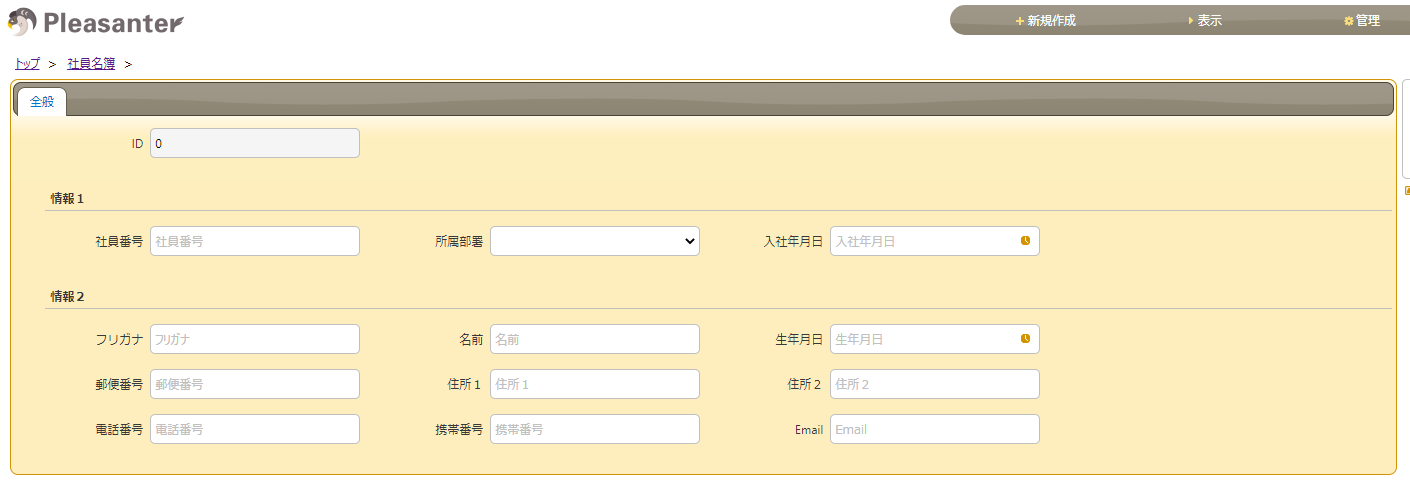
作成した画面では「見出し」や「回り込みしない」も設定してみました。
次にデヂエから出力したCSVファイルをインポートする準備をしたいと思います。
作成したテーブルの[エクスポート]ボタンをクリックすると、項目のタイトルだけが記載されたCSVファイルが出力されます。
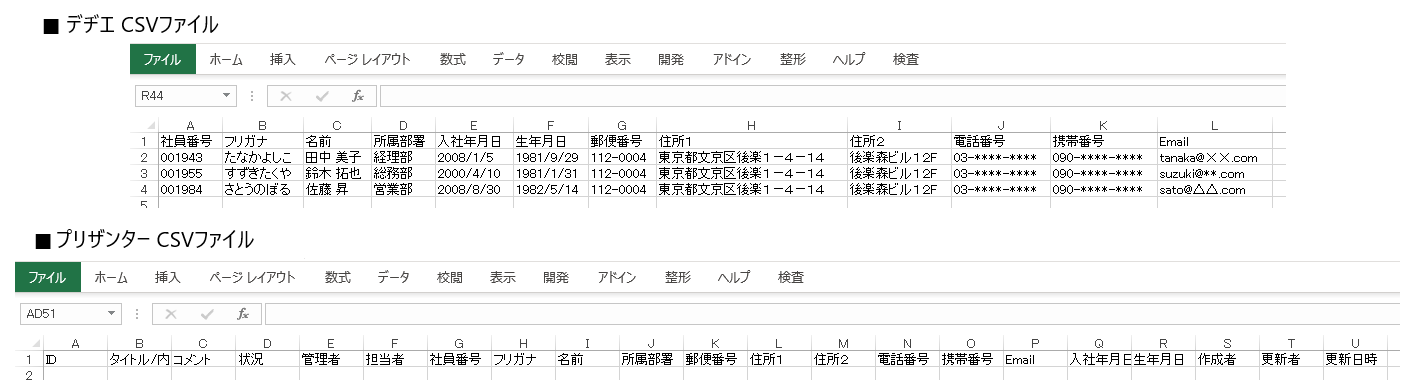
デヂエから出力したCSVファイルと比較すると、ちょっと項目の並びなどが違うことが分かると思います。
項目ごとにデータ列を貼り付けてもいいのですが、今回はこのエクスポートファイルの項目の並びをデヂエのCSVファイルにあわせたいと思います。こうすることで、データの転記が楽になります。
「エクスポート」タブで、デヂエのCSVファイルと同じ並びの書式を作成します。
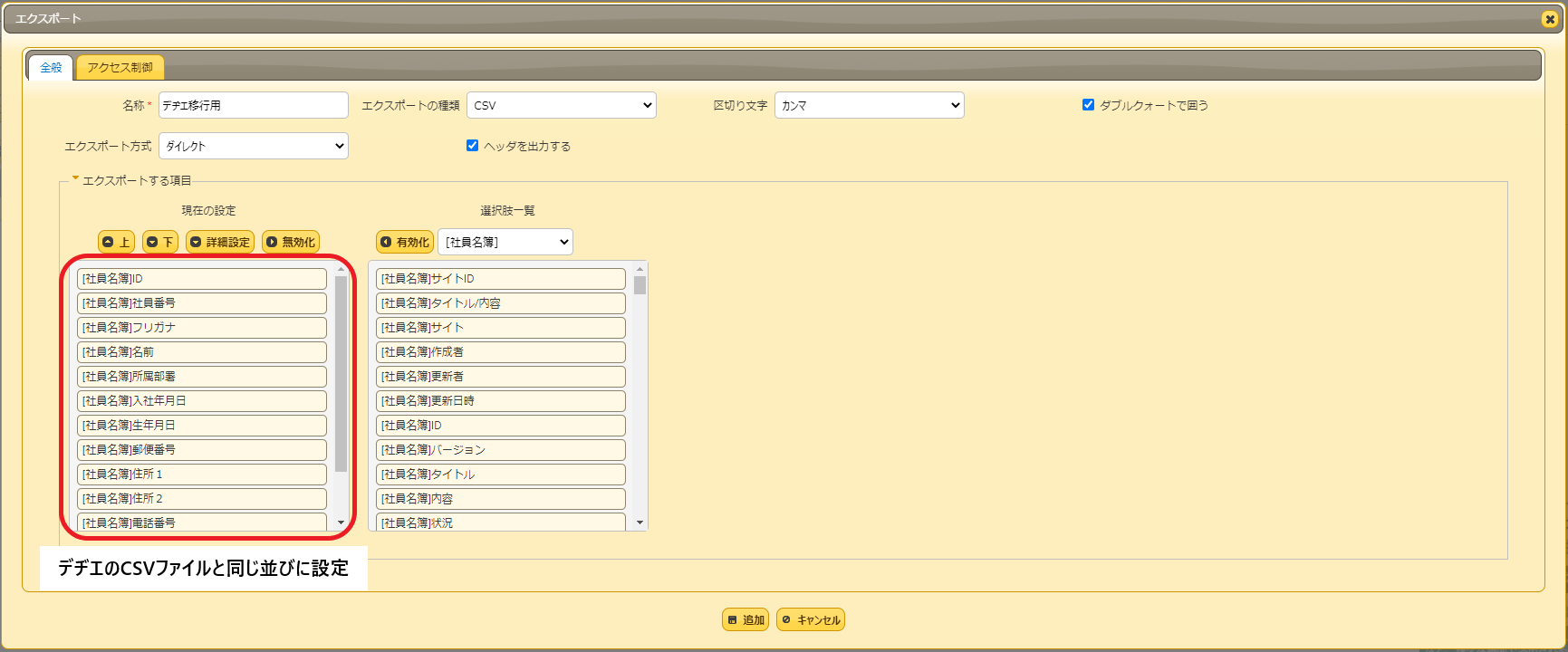
一覧画面に戻り、[エクスポート]ボタンをクリックして先ほど作成した書式を選択してエクスポートすると、デヂエと同じ項目並びのCSVファイルが出力されます。
ここまで来たら、残りは僅かです。
デヂエのCSVファイルから、先ほどエクスポートしたプリザンターのCSVファイルにデータを転記して保存します。保存したCSVファイルを、プリザンターで「インポート」しましょう。
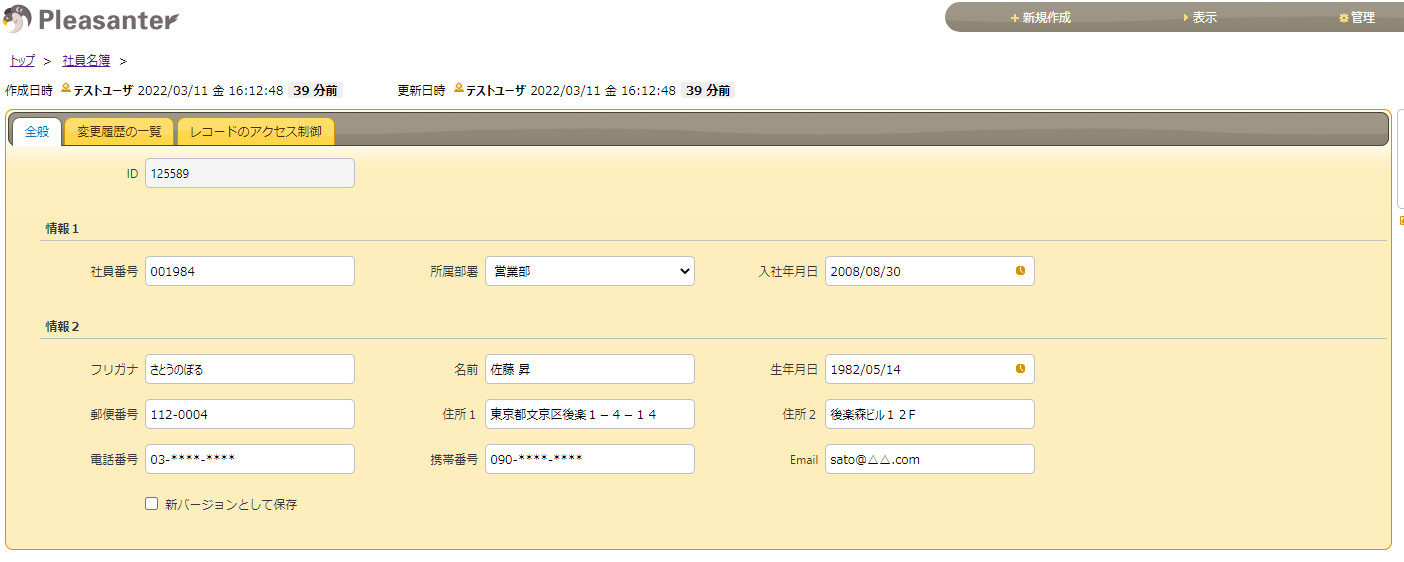
デヂエのデータが、プリザンターに移行されました!!
注意!
一度のインポートで取り込める上限値は「1万件」のため、それ以上となる場合には分けてインポートする必要があります。
まとめ
いかがでしたか?
今回はオーソドックスな社員名簿を、CSVファイルで移行する方法についてご紹介しました。
CSVファイルでの移行については、プリザンターの機能にある「インポート」を使用するのでさほど難しくないのではないでしょうか。
次回も、サイボウズデヂエ8からプリザンターへの移行方法についてご紹介したいと思います。
他システム、データベースからプリザンターへの移行でお困りの際は、是非ご相談ください。
また、導入の支援や、スクリプト開発などでお困りの場合は、当社で支援もいたします。
こちらは無料ではなく、有料になりますのでご了承ください。
☆☆☆
ブログ内容への質問や追加説明をご希望の方は【 問い合わせフォーム 】からお気軽にお問い合わせください
☆☆☆

 MAIL
MAIL


デヂエからプリザンターへの移行方法についてご紹介します
こんにちは、シーイーシーカスタマサービスの森山です。
ひとつ前の記事にて予告がありました通り、「サイボウズデヂエ8からプリザンターへの移行方法」についてご紹介したいと思います。
サイボウズデヂエ8に登録されているデータの出力方法は「CSVファイル」「XMLファイル」の2つがあります。
そこで今回は「CSVファイル」での移行方法についてご紹介していきたいと思います。